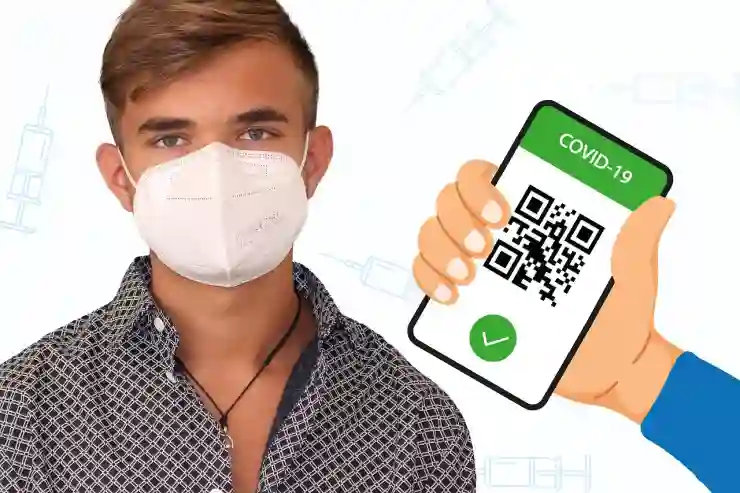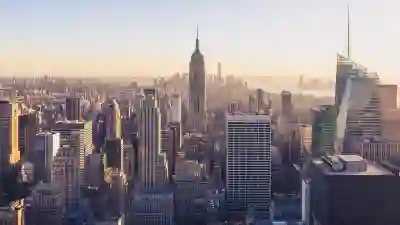렌트카를 이용할 때 블루투스 연결이 원활하지 않으면 불편함을 느낄 수 있습니다. 많은 사용자들이 경험하는 공통적인 오류들은 대개 설정이나 기기 간의 호환성 문제에서 비롯됩니다. 이러한 문제를 사전에 예방하거나 해결하기 위해서는 몇 가지 기본적인 점검 사항을 확인하는 것이 중요합니다. 이번 포스트에서는 렌트카 블루투스 연결 시 자주 발생하는 오류와 그 해결 방법에 대해 자세히 알아보도록 하겠습니다. 정확하게 알려드릴게요!
기본적인 블루투스 설정 점검
블루투스 활성화 여부 확인
렌트카를 이용하기 전, 가장 먼저 확인해야 할 것은 스마트폰의 블루투스 기능이 제대로 활성화되어 있는지입니다. 가끔 사용자는 블루투스를 끄고 나서 다시 켜는 것을 잊을 수 있습니다. 이 경우, 차량과의 연결이 원활하지 않을 수 있기 때문에, 설정 메뉴에서 블루투스를 찾아 반드시 활성화 상태인지 체크해야 합니다. 또, 다른 기기와의 연결이 우선적으로 되어 있지 않은지도 확인해보세요. 만약 다른 기기가 우선 연결되어 있다면, 해당 기기의 연결을 해제한 후 다시 시도해 보아야 합니다.
렌트카 시스템 업데이트 확인
렌트카의 인포테인먼트 시스템도 주기적으로 업데이트가 필요합니다. 특히 구형 모델에서는 최신 스마트폰과 호환성 문제가 발생할 수 있으며, 이런 문제를 해결하기 위해서는 차량 내 시스템이 최신 버전으로 업데이트되어 있어야 합니다. 차량 매뉴얼이나 대여 회사에 문의하여 시스템 업데이트가 필요한지 확인하는 것이 좋습니다. 필요하다면 대여 회사 직원에게 도움을 요청하여 간단한 업데이트 절차를 밟는 것도 좋은 방법입니다.
기기 간의 호환성 점검
스마트폰과 렌트카 간의 호환성도 중요한 요소입니다. 특정 차량 모델은 특정 운영체제나 앱 버전에서만 잘 작동할 수 있습니다. 따라서 자신의 스마트폰이 해당 차량 모델과 호환되는지를 미리 알아보는 것이 필요합니다. 또한, 제조사 웹사이트나 고객센터에 문의하여 필요한 정보를 얻으면 보다 원활한 연결이 가능할 것입니다.

렌트카 블루투스 연결 시 공통적인 오류 및 해결법
연결 실패 시 점검 사항
장치 초기화 시도하기
블루투스 장치 간의 연결에서 종종 발생하는 오류 중 하나는 장치가 서로를 인식하지 못하는 경우입니다. 이럴 때는 장치를 초기화하는 방법을 고려해볼 수 있습니다. 렌트카의 블루투스 설정에서 이미 등록된 기기를 삭제하고 새로 추가하는 방식을 취하면 많은 경우 문제가 해결됩니다. 추가로 자신이 사용하는 스마트폰에서도 기존 연결 목록에서 차량을 삭제한 후 재연결을 시도하면 효과적일 수 있습니다.
거리 및 장애물 확인하기
블루투스 신호는 물리적 장애물에 의해 약해질 수 있습니다. 따라서 차량과 스마트폰 사이에 장애물이 없는지 확인해 보세요. 또한 두 기기 간 거리가 너무 멀어지면 연결이 불안정해질 수 있으니 가능하면 가까운 거리에서 시도를 해보시길 권장합니다.
다른 기기와의 충돌 검사하기
여러 개의 블루투스 장치가 주변에 있을 경우 서로 신호 간섭을 일으킬 수 있습니다. 예를 들어, 다른 사용자들의 스마트폰이나 태블릿 등이 주변에 있을 때 이러한 문제가 발생할 수 있으므로, 가능하다면 다른 기기의 블루투스를 꺼두거나 차단하고 다시 연결을 시도해 보세요.
음질 관련 문제 해결법
오디오 소스 선택 확인하기
연결은 성공했지만 음질 문제가 발생한다면, 우선 오디오 소스를 확인해야 합니다. 차량의 오디오 설정에서 Bluetooth 모드가 활성화되어 있는지 체크하고, 올바른 오디오 소스로 선택되어 있는지를 점검하세요. 가끔 AUX나 USB 모드로 설정된 경우 Bluetooth 음원이 재생되지 않을 수도 있으니 주의가 필요합니다.
휴대전화 볼륨 조절하기
차량 내 오디오 시스템 뿐만 아니라 휴대전화 자체 볼륨도 중요합니다. 전화 통화 중에는 자동으로 볼륨이 낮춰지는 경우가 많아 실제 음악 재생 시 음량이 충분하지 않을 수 있습니다. 이럴 땐 휴대전화 볼륨을 최대한 높이고 난 뒤 다시 플레이 해보시면 더 나은 음질로 즐길 수 있게 됩니다.
주변 소음 차단 고려하기
특히 고속도로 주행 중에는 외부 소음 때문에 음악이나 통화 음질이 떨어질 수 있습니다. 이럴 땐 차량 내 에어컨 바람 세기를 줄이거나 창문을 닫아 주변 소음을 최소화하는 것이 도움이 될 것입니다. 또한 음향 세팅에서 베이스나 트레블 조정을 통해 개인 취향에 맞게 최적화를 시도할 수도 있습니다.
재연결 및 지원 요청 방법
장치 재부팅 하기
때때로 기술적인 문제들은 단순히 장치를 껐다 켜는 것으로 해결될 수 있습니다. 스마트폰이나 렌트카 인포테인먼트를 모두 재부팅 한 후 다시 연결을 시도해보세요. 이렇게 하면 일시적인 오류들이 사라져 보다 안정적인 연결 상태를 유지할 확률이 높아집니다.
전문가에게 도움 요청하기
위와 같은 방법들을 사용했음에도 불구하고 여전히 문제를 겪고 있다면, 망설이지 말고 렌트카 회사 직원에게 도움을 요청하세요! 그들은 다양한 기술적 문제에 대한 경험이 풍부하므로 빠르고 정확하게 문제를 진단하고 해결해줄 것입니다.
사용자 리뷰 참고하기
마지막으로 타인의 경험담을 참고하는 것도 큰 도움이 될 수 있습니다. 인터넷 포럼이나 커뮤니티 등에서 특정 렌트카 모델에 대한 사용자 리뷰를 검색하여 비슷한 문제를 겪었던 사람들의 조언이나 팁을 찾아보세요. 이를 통해 예상치 못한 해결책이나 유용한 정보를 얻을 수도 있을 것입니다.
마무리하는 순간
렌트카의 블루투스 연결 문제는 종종 간단한 설정 점검이나 초기화로 해결될 수 있습니다. 위에서 제시한 방법들을 차근차근 시도해 보면서 문제를 해결해 나가길 바랍니다. 만약 여전히 문제가 발생한다면, 전문가의 도움을 받거나 사용자 리뷰를 참고하여 추가적인 정보를 얻는 것도 좋은 방법입니다. 안전하고 즐거운 운전이 되시길 바랍니다!
참고할 가치가 있는 정보들
1. 블루투스 기기 간의 거리와 장애물은 신호 품질에 큰 영향을 미칩니다.
2. 차량 인포테인먼트 시스템의 업데이트는 호환성 문제를 예방하는 데 중요합니다.
3. 주변 기기의 블루투스를 꺼두면 연결 안정성이 향상될 수 있습니다.
4. 오디오 소스 설정을 확인하는 것이 음질 문제 해결의 첫걸음입니다.
5. 사용자 커뮤니티나 포럼에서 경험담을 찾아보면 유용한 팁을 얻을 수 있습니다.
요약하여 보기
렌트카와 스마트폰 간의 블루투스 연결 문제를 해결하기 위해서는 기본적인 설정 점검, 시스템 업데이트 확인, 기기 간 호환성 점검 등이 필요합니다. 연결 실패 시 장치 초기화, 거리 및 장애물 확인, 다른 기기와의 충돌 검사를 통해 문제를 해결할 수 있습니다. 음질 관련 문제는 오디오 소스 선택 및 휴대전화 볼륨 조절로 개선할 수 있으며, 기술적 문제가 지속될 경우 전문가에게 도움 요청이 필요합니다.
자주 묻는 질문 (FAQ) 📖
Q: 렌트카의 블루투스가 연결되지 않는 이유는 무엇인가요?
A: 블루투스 연결이 되지 않는 이유는 여러 가지가 있을 수 있습니다. 가장 흔한 원인은 차량과 스마트폰의 블루투스가 서로 인식하지 못하는 경우입니다. 이럴 때는 차량의 블루투스 설정을 확인하고, 스마트폰의 블루투스를 켜고 장치 검색을 수행해야 합니다. 또한, 다른 기기와 이미 연결되어 있는 경우에도 연결이 되지 않을 수 있으니, 기존 연결을 해제하고 다시 시도해 보세요.
Q: 블루투스 연결 후 음질이 좋지 않거나 끊기는 경우 어떻게 해야 하나요?
A: 음질이 좋지 않거나 끊기는 경우, 먼저 차량과 스마트폰 간의 거리와 장애물을 확인해 보세요. 두 기기가 너무 멀리 떨어져 있거나 사이에 장애물이 있으면 신호가 약해질 수 있습니다. 또한, 다른 블루투스 기기와의 간섭이 있을 수 있으므로, 필요 없는 기기를 꺼보거나 연결을 해제한 후 다시 시도해 보세요. 마지막으로, 차량의 오디오 시스템 소프트웨어 업데이트 여부도 확인해 보세요.
Q: 블루투스 연결이 성공했지만 전화 통화는 안 되는 이유는 무엇인가요?
A: 블루투스 연결은 성공했지만 전화 통화가 되지 않는 경우, 차량의 오디오 시스템에서 전화 기능 설정이 제대로 되어 있지 않을 수 있습니다. 이럴 때는 차량의 오디오 설정 메뉴에서 전화 기능을 활성화해야 합니다. 또한, 스마트폰의 블루투스 설정에서 해당 차량에 대한 권한이 제대로 부여되어 있는지 확인하고 필요 시 다시 페어링 해보세요.